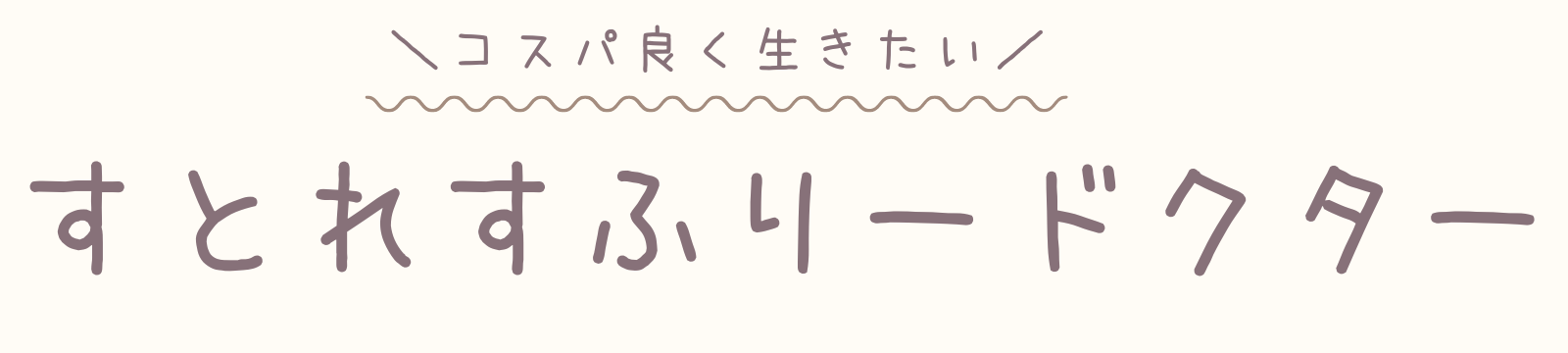医師免許証ってサイズが大きすぎる!!
しかも病院を移動するたびに提出を求められる。
『またコピー機にスキャンしに行かなきゃ…』ってのが本当にめんどくさいですよね。
それに加えて、保険医とか初期研修修了証まで提出しろと言われるし…
転職サイトやスポットバイトでも提出を求められる…
『毎回毎回めんどくさい!』という悩みを一発で解決できるのが”スマホでスキャン→PDF化”しておくことです。
いつでもアクセスできるし、言われた時にすぐ出せる!
 りん先生
りん先生本当に管理が楽!!
- 医師免許証をスマホでスキャン→PDF化して整理する方法3つ
お伝えします!



スキャンしておくと楽な書類も教えるよ〜!
この記事を書いた人


医局に属さない働き方をするアラサー女医。医局を辞めたい若手医師のサポートを100件以上行ってきました!
この経験を活かして【医局の辞め方・バイトの始め方】をお伝えしていきます。
スキャン→PDF化する方法3つ
①iPhoneの純正メモアプリでスキャン
一番簡単なのはiPhone純正のメモアプリでスキャンしておくことです!
メモアプリを開いて、右下にある「メモとパッド」のアイコンをタップして新規作成
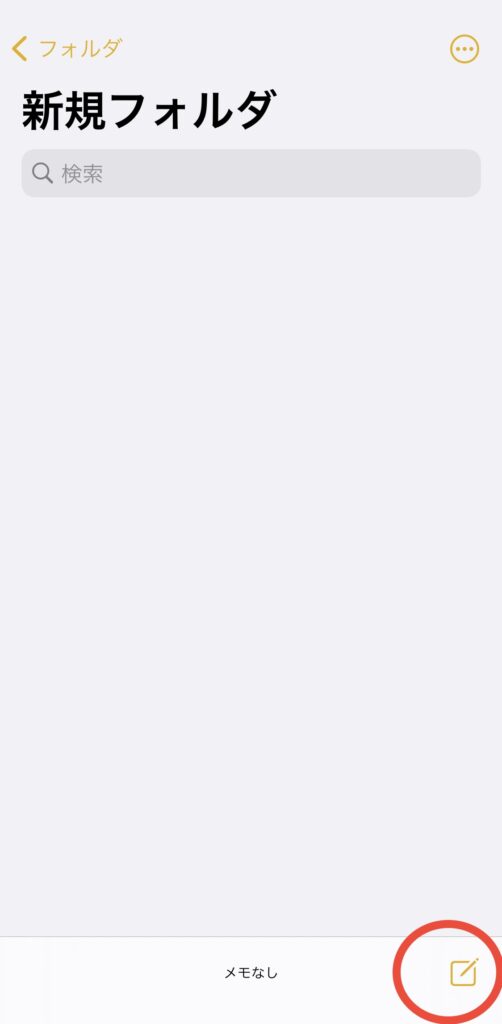
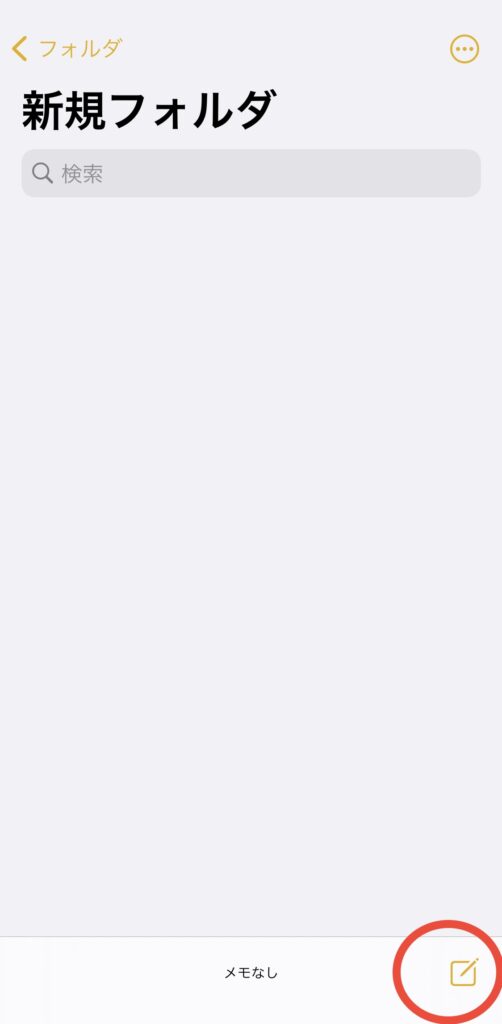
カメラマークをタップ
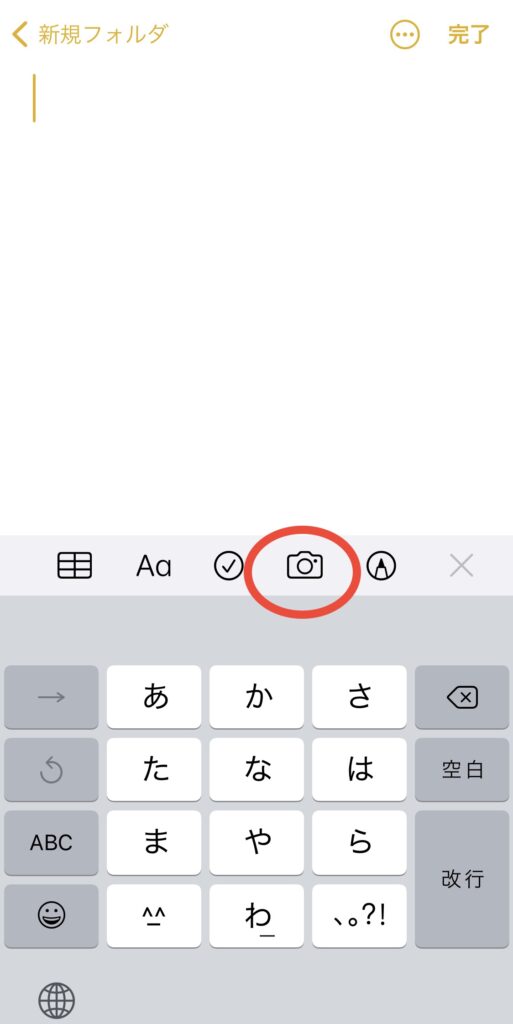
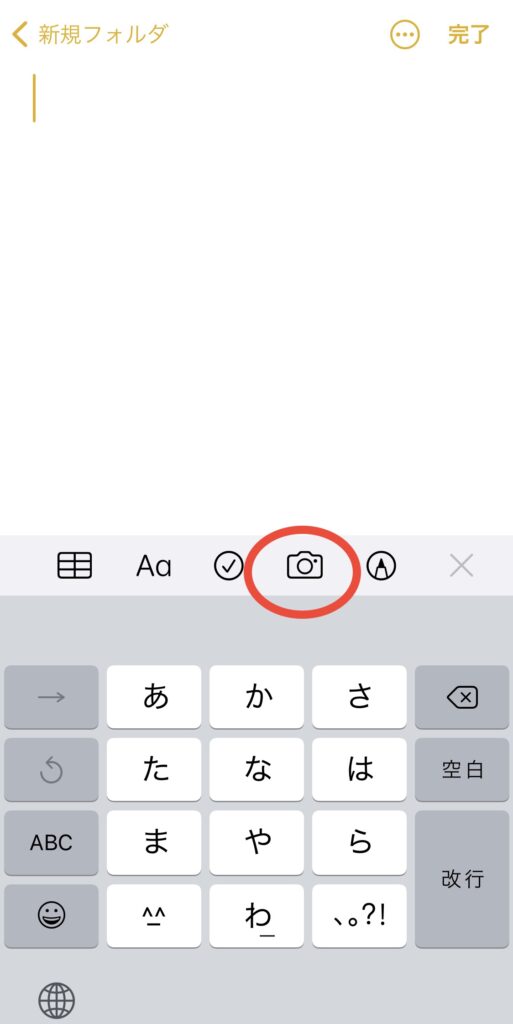
書類をスキャンをタップ
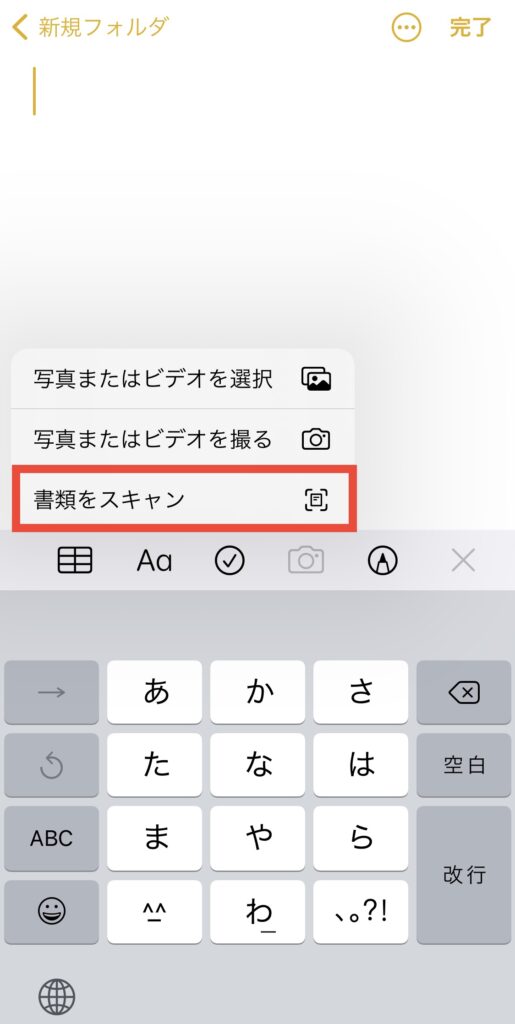
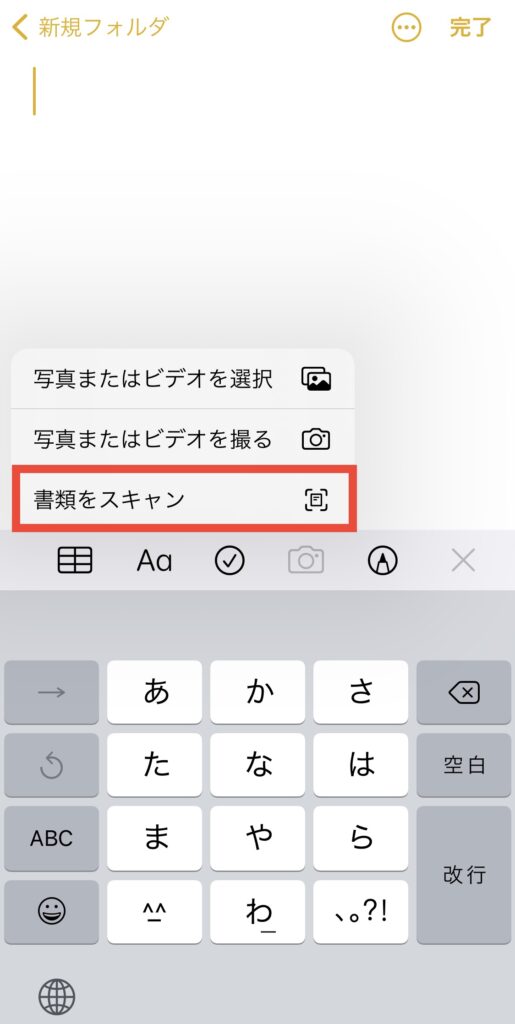
あとは書類をカメラの画面に収めるだけ!
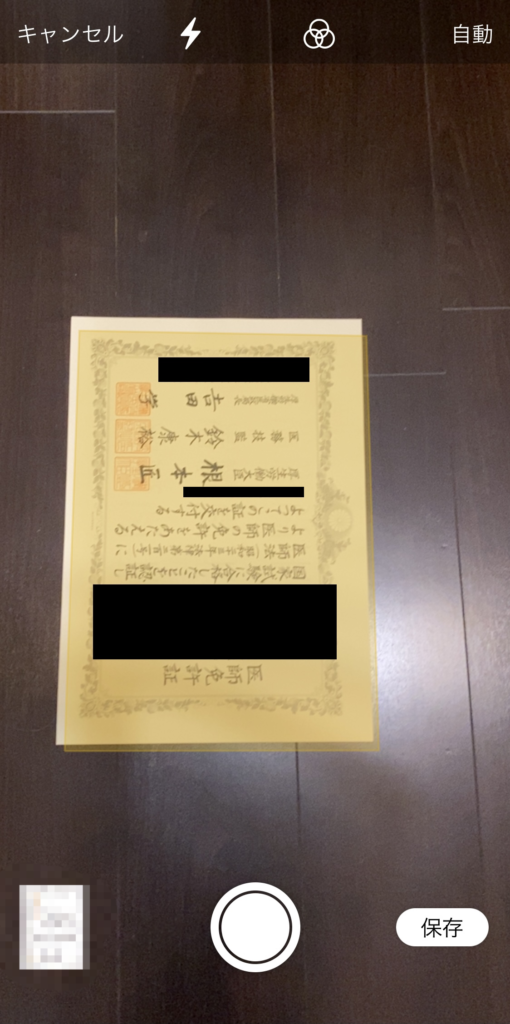
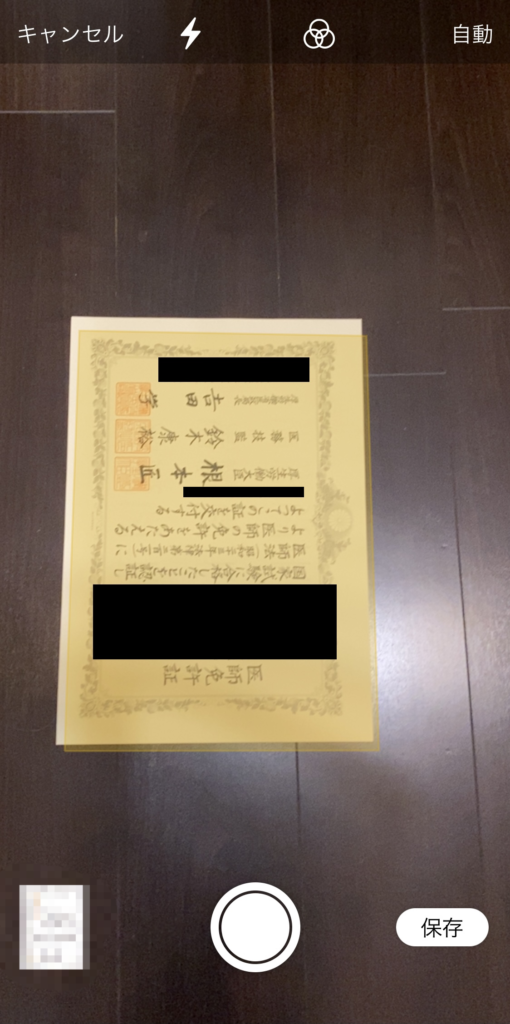
黄色い部分のように、iPhoneが書類を勝手に認識してスキャンしてくれます。
めちゃくちゃ楽ですよね!
画質やフラッシュを変えたい場合は画面上部で
- フラッシュ設定(オン、オフ、自動)
- カラー設定(カラー、グレースケール、白黒、写真)
が調整できます。
スキャンできたらデータを保存しましょう。
右下の「保存」を押せば取り込み完了です!
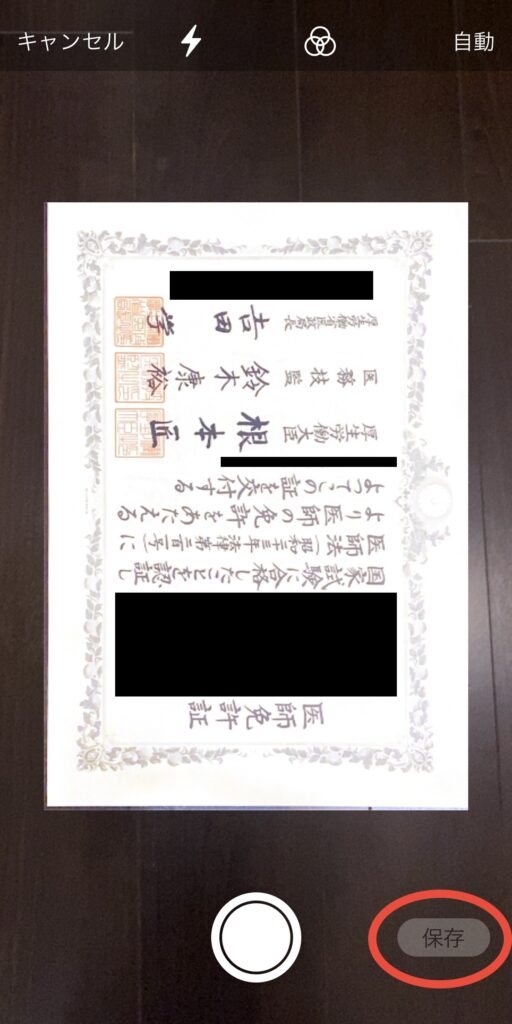
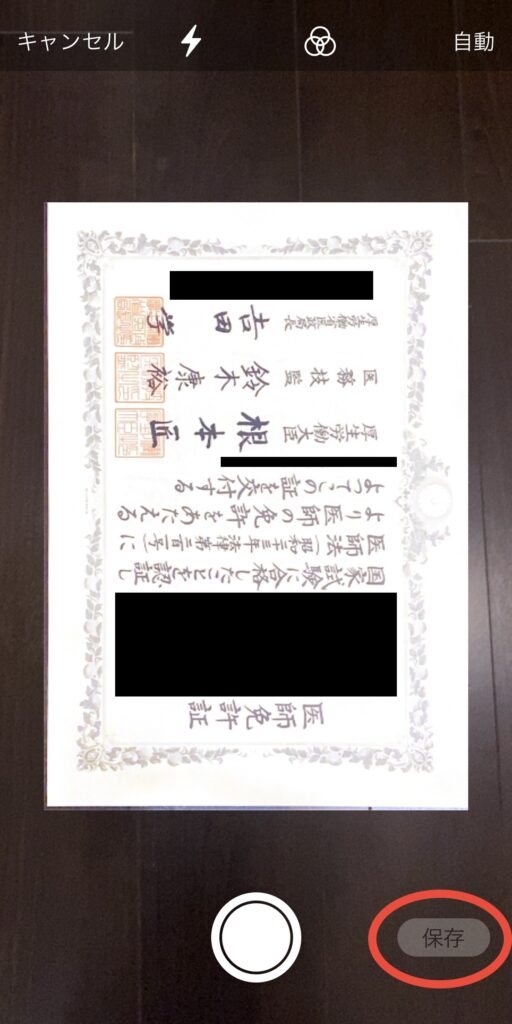
これでメモアプリに保存されます。
ちなみにスキャン書類の名前の変更をしたければ、「スキャンした書類」をクリックすると名前を変えられます!
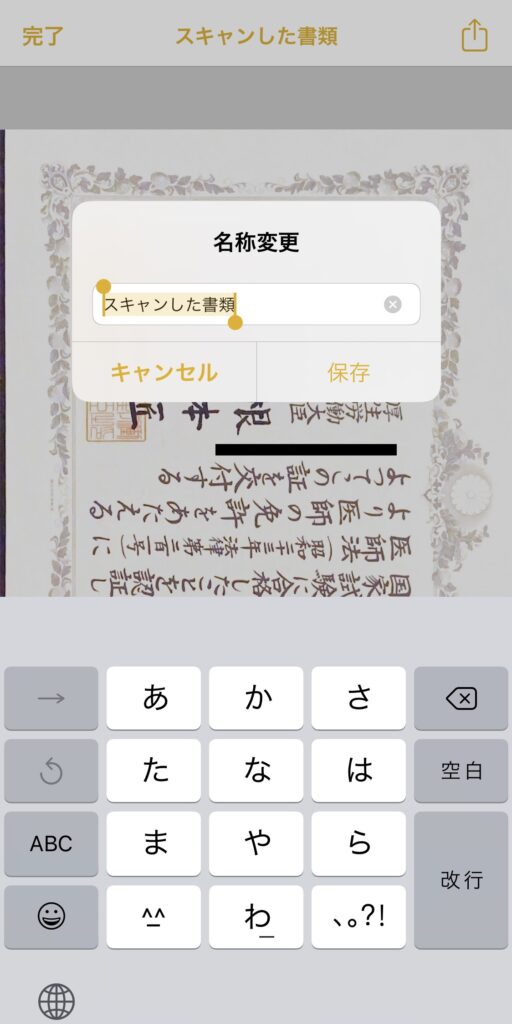
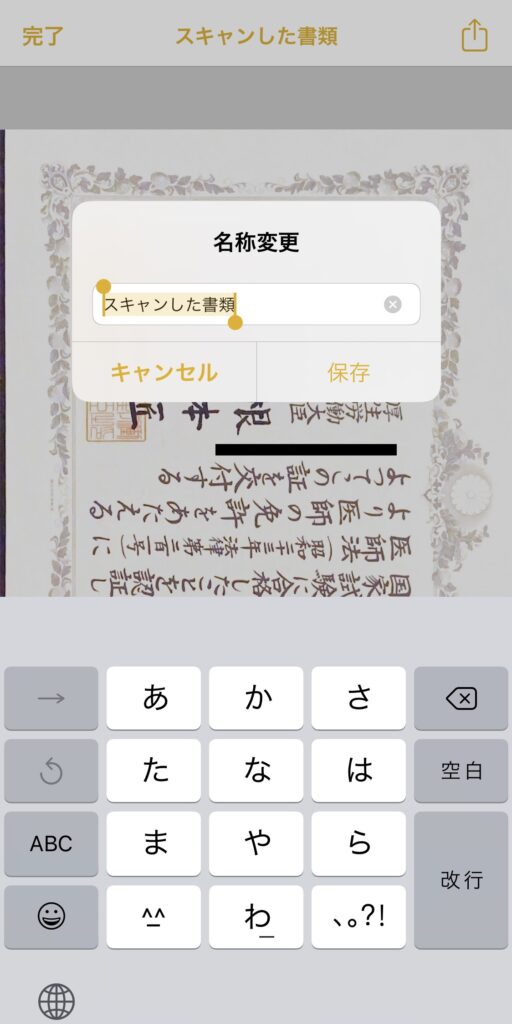
めっちゃ楽!
他にも追加したい書類があれば次々読み込むことが可能です。
Appleユーザーの人はメモアプリのiCloudに保存しておけば他の端末(iPadなど)でも見れます!
スマホはiPhoneだけどパソコンはWindowsだよって人はドライブに保存しておきましょう。
GoogleドライブやDropbox、OneDriveなどなんでもOK!
そうすることで他の端末からもデータを見れるようになります。



医局のパソコンからアクセスしたい時に便利だよ!
②AndroidならGoogleドライブでスキャン
AndroidならGoogleドライブというアプリでスキャン→PDF化が一発でできます。
Googleドライブを立ち上げて右下の「+」をタッチ
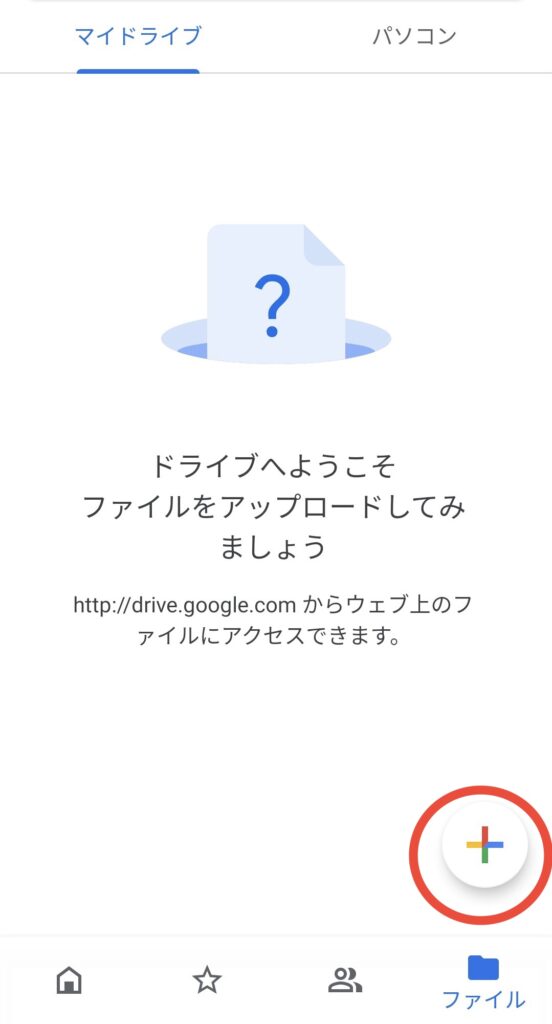
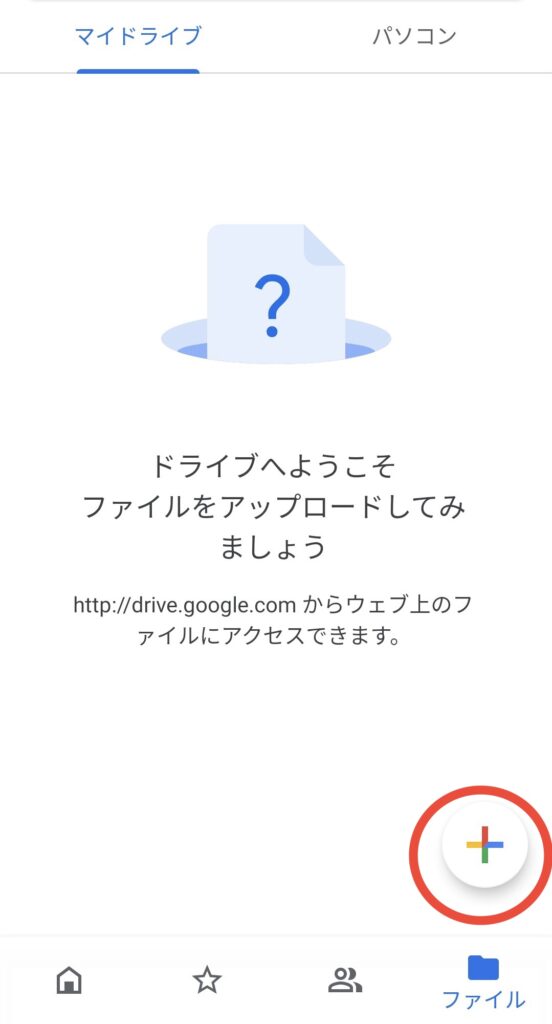
次にカメラを使用をタッチ
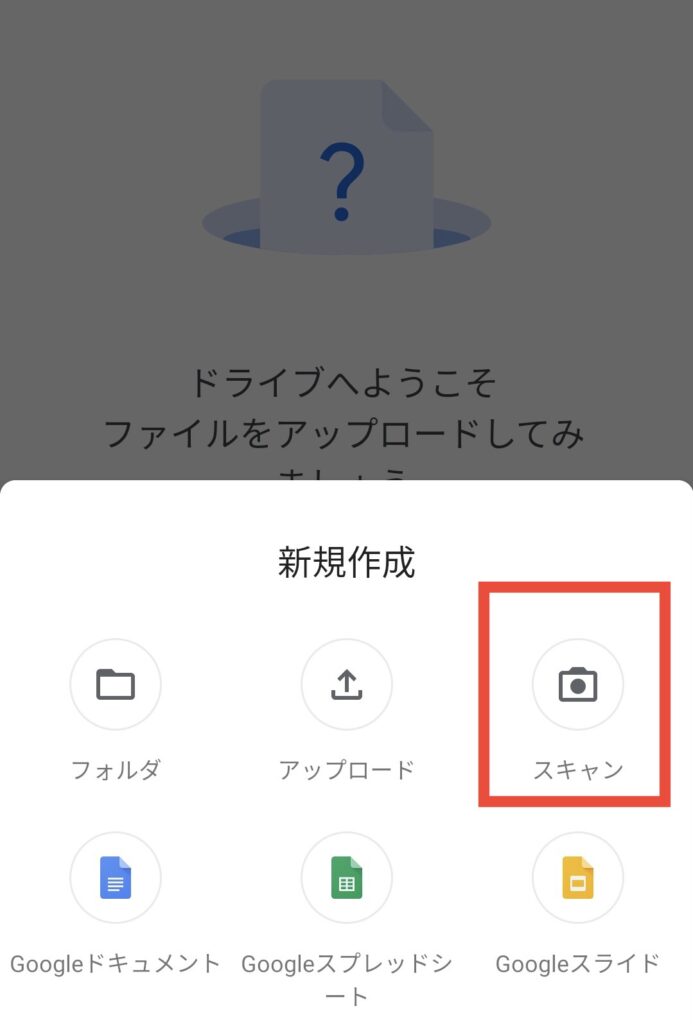
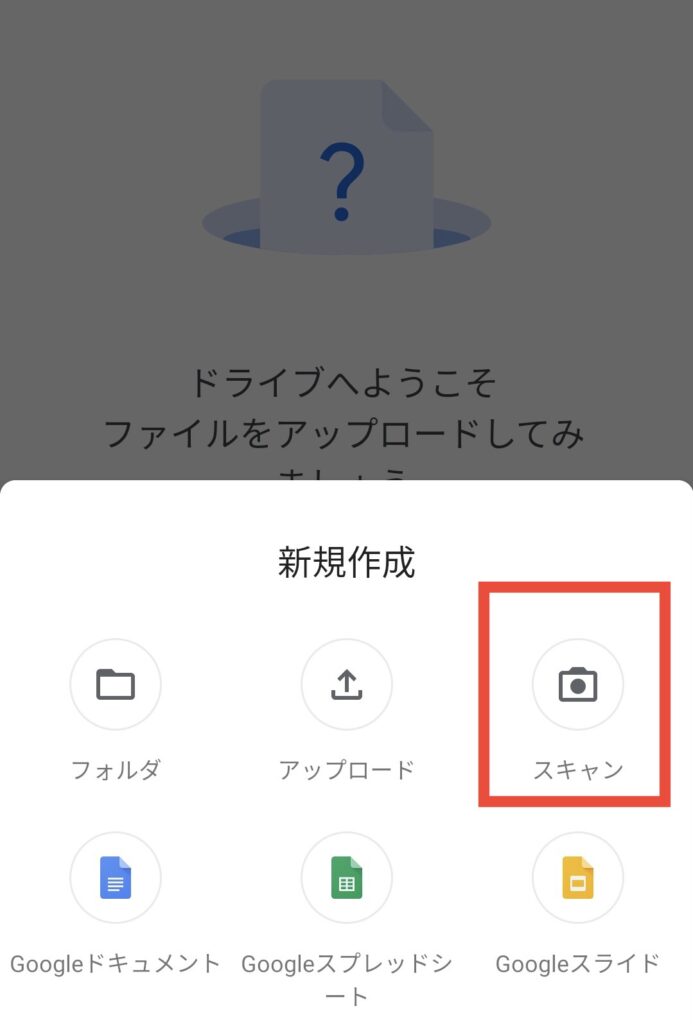
するとカメラが立ち上がるのでスキャンしたい書類を写します
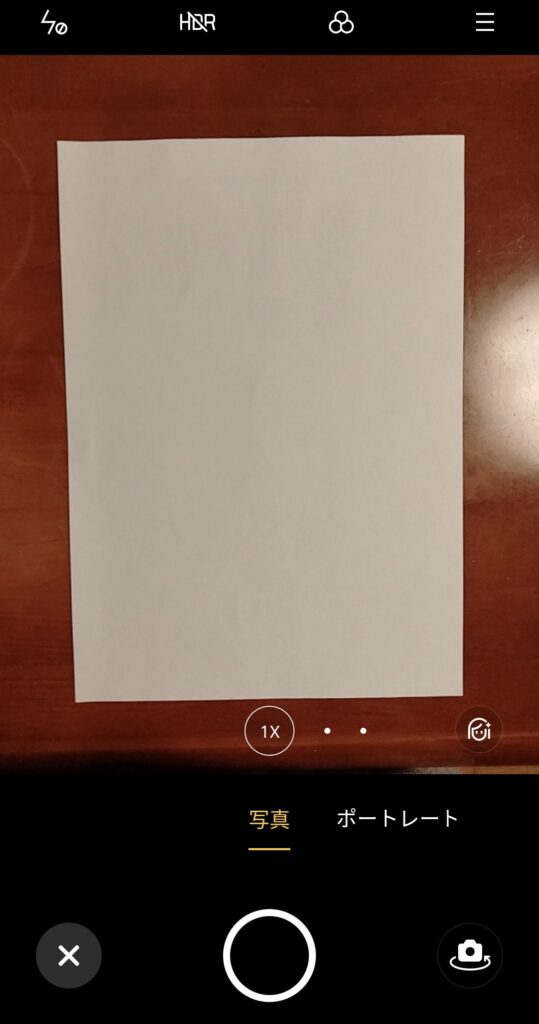
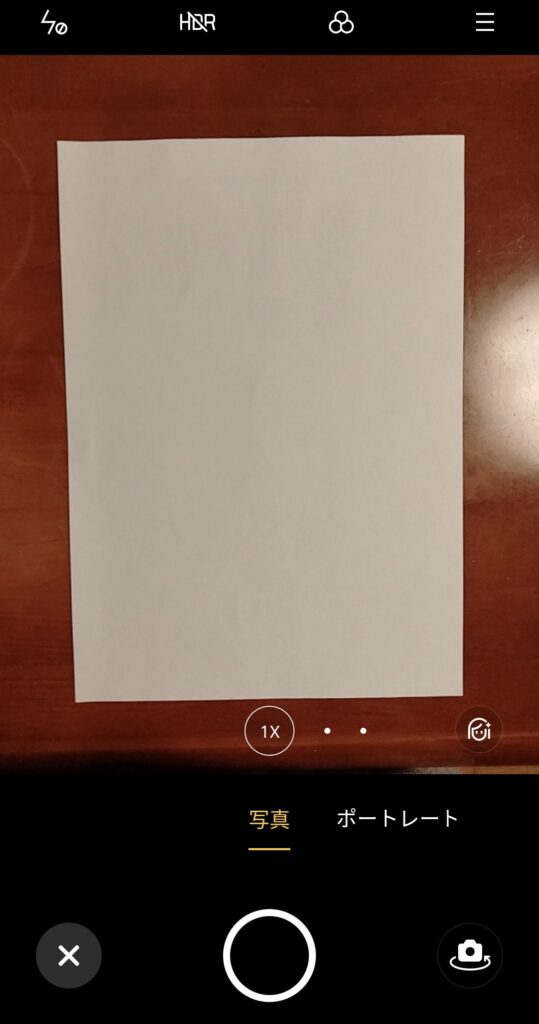
撮影すると書類を読み込みプレビューが保存されます
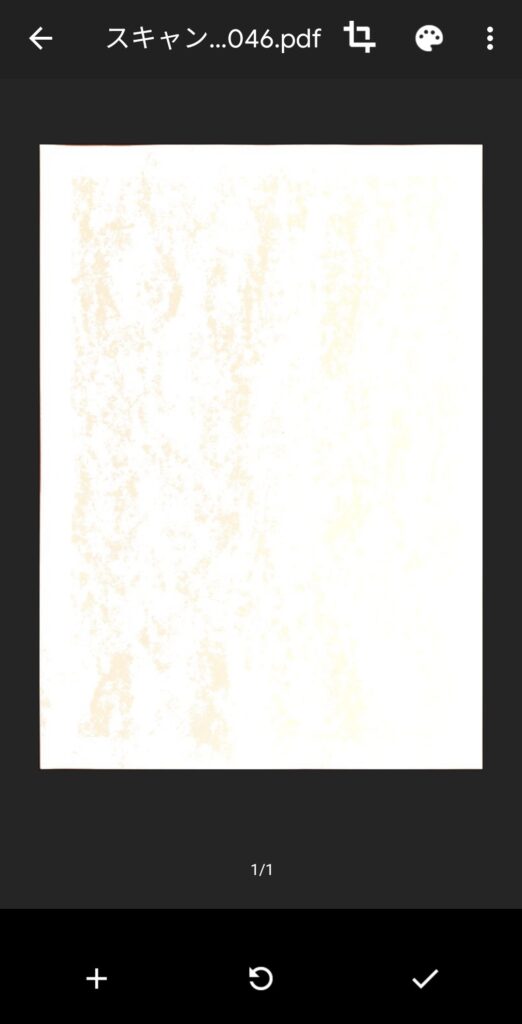
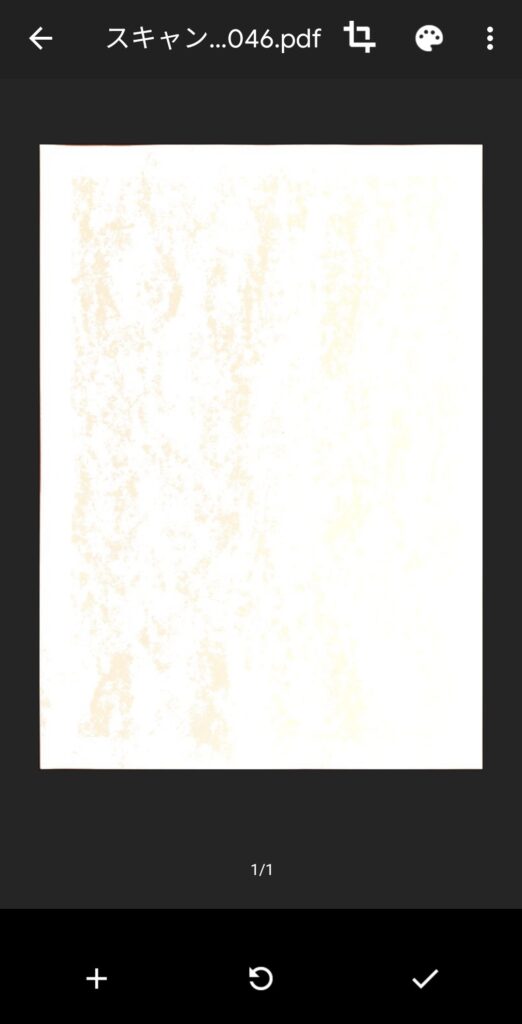
書類の端をトリミング!
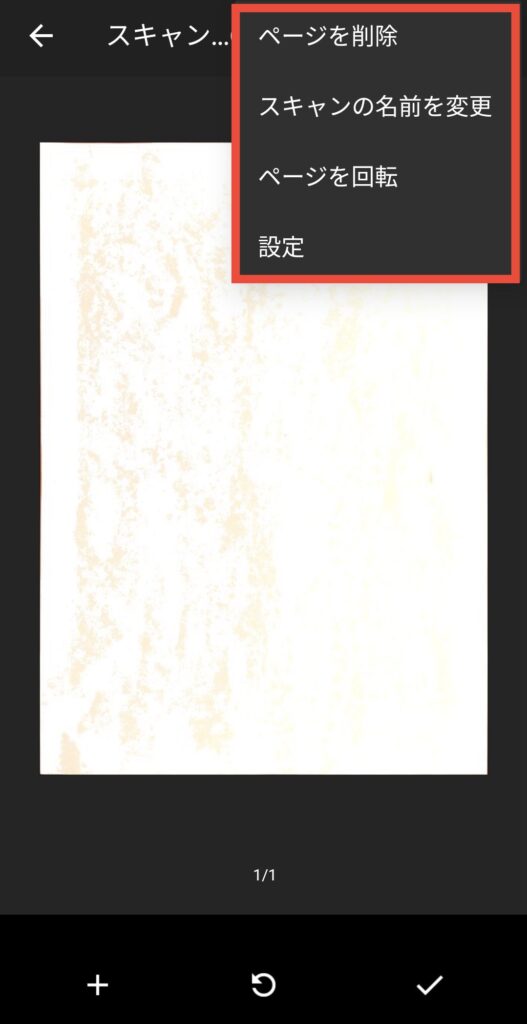
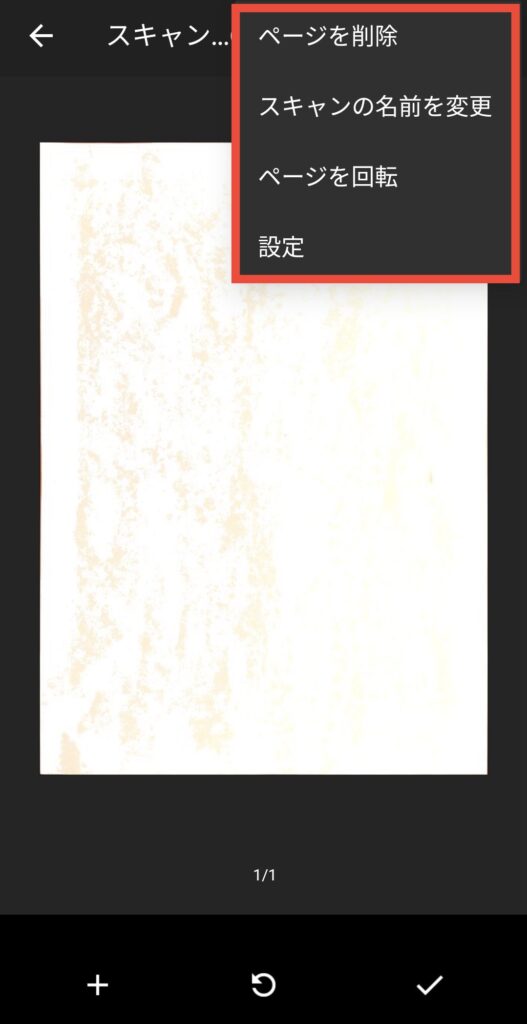
Googleドライブに保存!
そうしておけば他の端末やパソコンからもアクセスができます^^
2023年4月現在、iPhoneにはGoogleドライブのスキャン機能が装備されていないので残念ながら使えません。
iPhoneユーザーはメモアプリか次に説明するAdobeをつかいましょう!



iPhoneでも実装化されるのを期待…!
③OCR機能が欲しいならAdobe scan
OCR機能(画像から文字を認識してくれる)を求めるならAdobe scanというスキャンアプリもおすすめです!
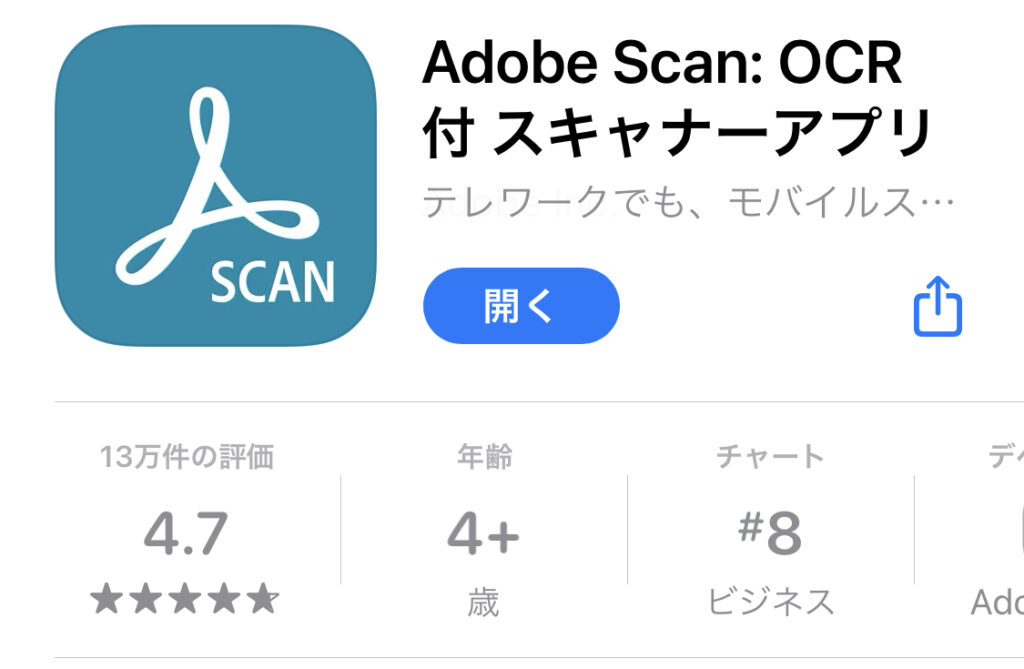
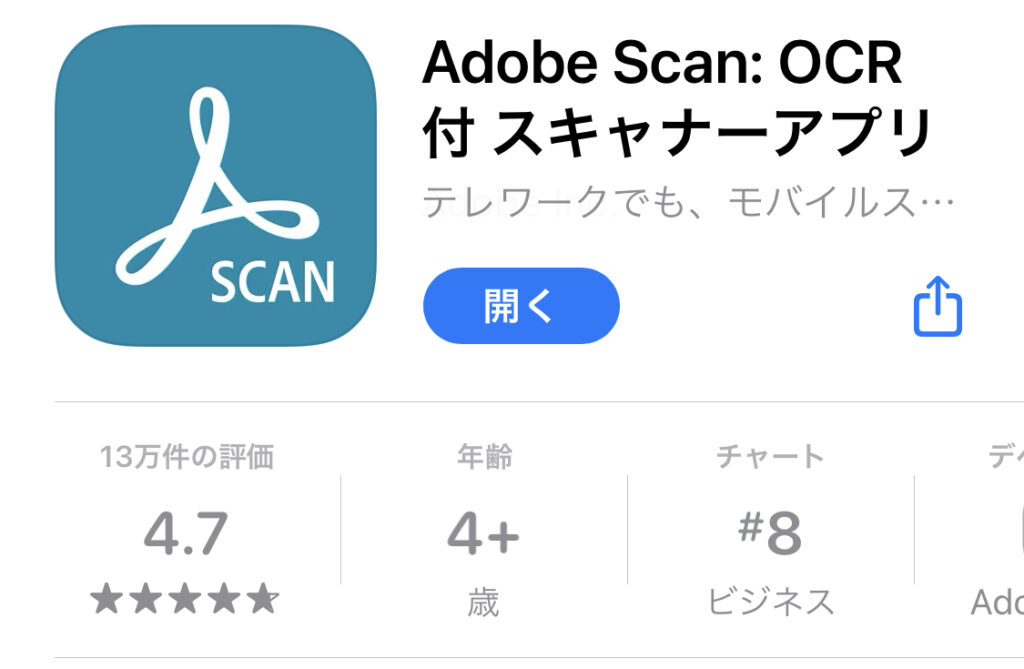
アプリを立ち上げると勝手にカメラ画面が立ち上がります。
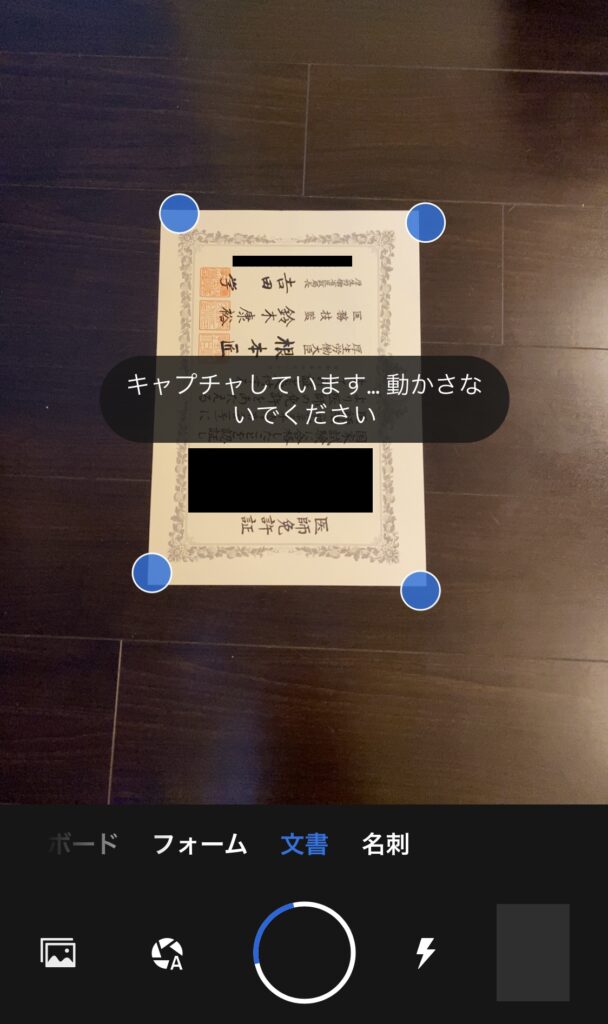
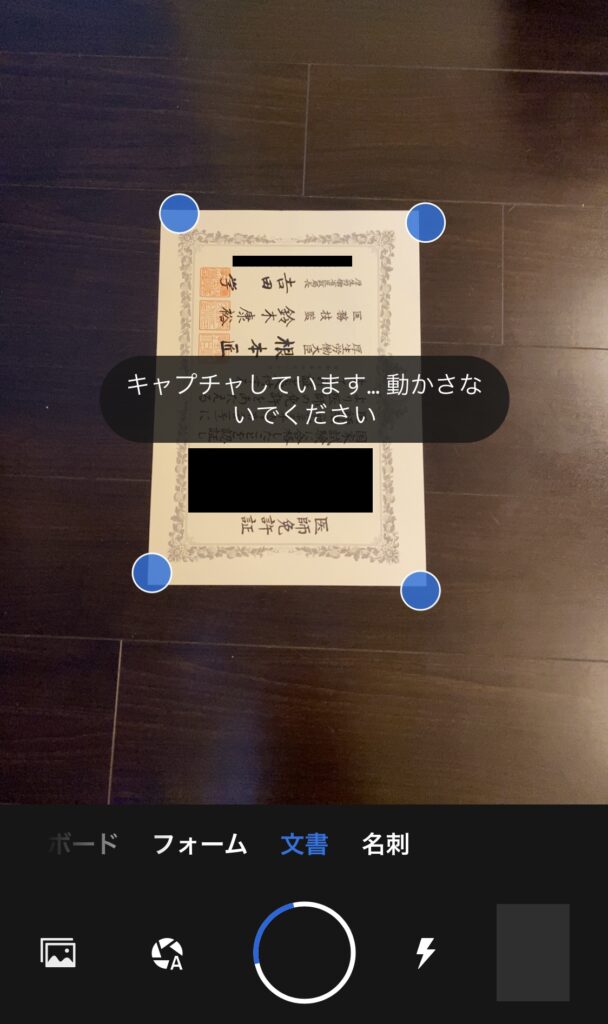
PDF化したい書類を写すと勝手にスキャン!
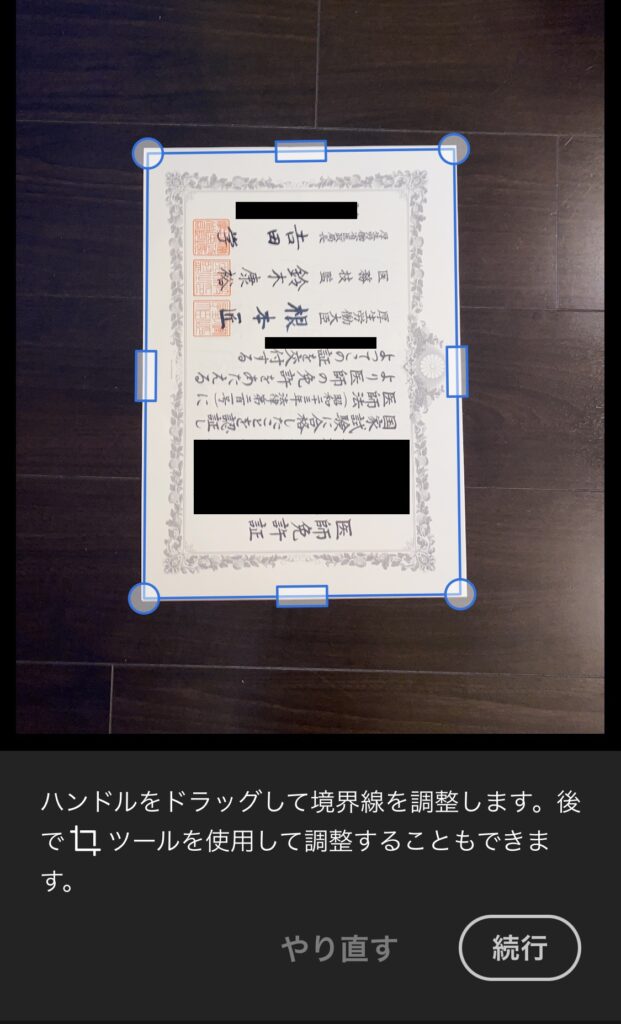
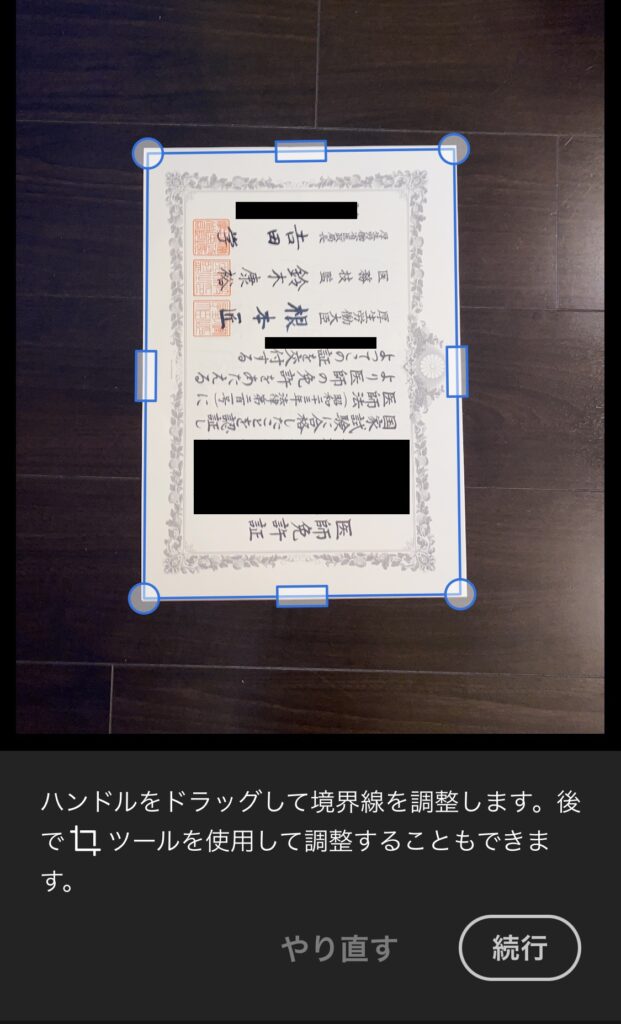
書類の端を角に合わせれば完了!
超簡単です!!
スキャン→PDF化がおすすめの書類
①医師の資格系
【スキャンしておくべき書類】
- 医師免許証
- 保険医登録票
- 臨床研修終了登録証(研修医が終わったらもらえるやつ)
- 麻薬施行者免許証
- 各種専門医、資格の書類
- オンライン診療研修修了証



病院を変わるたびに提出してと言われるよ!
これらの書類は医師として働く限り、一生涯つきまといます。
スキャン→PDF化をしておけばいつでもパッと提出できるのでとても楽になります。
②上級医にもらったプリントやレジュメ
勉強会でもらった資料って気づけば溜まっていく…



書類がかさばるのは嫌だな…
それならスキャン→PDF化して保存しておくのがおすすめです。
PDF化しておけば手元にある書類は捨てられるし、プリントを見返したくなったら指先一つでアクセスできます!
Evernoteやgoodnoteのようなノートアプリに保存しておくのも良いですね。



見たい時にいつでもみられるよ!
③学会発表した抄録や論文
学会で発表資料もドライブに保存しておくのがおすすめです。
専門医の申請の時に必要になるし、実績報告の時に『あれ?資料どこいった?』という心配がなくなるからです。
他にも執筆した論文を取り込んでおくのも良いでしょう。
スキャン→PDF化して活かせるのはこんなとき
①転職サイトに登録するとき
転職サイトって登録無料でめちゃくちゃ便利なんですけど…
唯一の欠点は登録がめんどくさいこと!!
医師免許証を提出しろとか保険医の書類を添付しろとか…
めんどくさい!!(泣)
でも、たった1回スキャン→PDF化さえしておけば提出がとても楽です!
資料を添付して送れば良いだけ!!



は〜楽ちん!
登録のたびにやるのはめちゃくちゃ面倒なので、一気にスキャンしちゃいましょう!


②スポットバイトをするとき
スポットバイトは案件によって働く場所が違うので、バイト勤務先ごとに『この書類出してくださいね〜!』と言われることがあります。
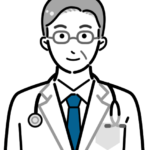
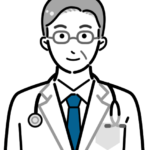
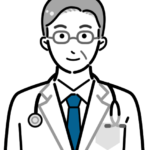
勤務当日までに『オンライン診療研修修了証』を出してくださいね〜
こんな感じで依頼されます。
そんな時もスキャン→PDF化さえしておけば添付して送るだけ!
めちゃくちゃ楽です。
これならすぐにバイトを始められますね!


③外部の病院研修に行くとき
地味にめんどくさいのがこれ!!!
初期研修医でも専攻医でも外部の病院へ研修に行くことってありませんか?
精神科研修とか地域研修とか…
病院ごとに『追加の書類を出してくださいね』と言われてしまいます。
そんな時にもスキャン→PDF化してあればすごく楽です!
一部の病院ではワクチンの抗体価の提出が求められます。
なのでデータを持っていればスキャン→PDF化しておくのがおすすめだよ!
まとめ
『医師免許証などの資格書類はとりあえずスキャン→PDF化しておくことがおすすめ!』とお伝えしました。
いかがだったでしょうか?
スキャン→PDF化しただけで、『医師免許のコピーどこだっけ?』ってなる手間が省けるのでめちゃくちゃおすすめです。
うまく活用して日々の仕事を効率化してみてくださいね。